WordPress ile web siteleri oluşturmaya ilk başladığımızda, ana sayfa sümüklü böceklerini içeren dağınık URL’lerle mücadele ettik. Bu uzun URL’ler profesyonel görünmemekle kalmıyor, aynı zamanda okuyucularımızın içeriğimizi paylaşmasını zorlaştırıyor ve SEO çalışmalarımıza zarar veriyordu.
WordPress varsayılan olarak alt sayfa URL’lerine otomatik olarak üst slug’ları dahil etse de, bunları kaldırmanın ve daha temiz, daha profesyonel bağlantılar oluşturmanın kanıtlanmış birkaç yolu vardır.
Bu kılavuzda, WordPress’te alt sayfa URL’lerinizden üst slug’ları kaldırmanın tam adımlarını göstereceğiz. Mevcut bağlantılarınızı bozmadan veya teknik sorunlara neden olmadan güvenilir bir şekilde çalıştıklarından emin olmak için bu yöntemleri yüzlerce web sitesinde test ettik.
İster yeni başlayan ister deneyimli bir WordPress kullanıcısı olun, bu süreci basit ve takip etmesi kolay bulacaksınız.
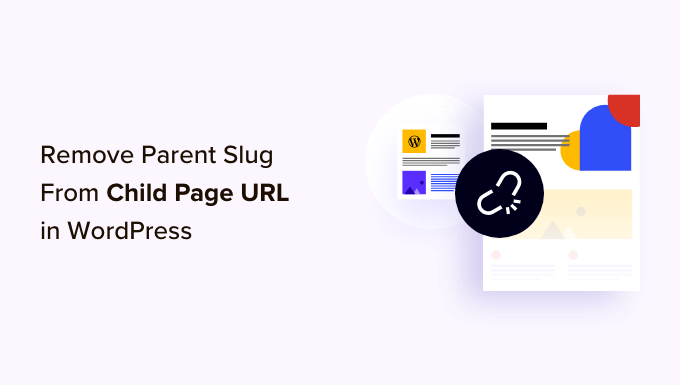
WordPress’te Üst Sayfa Slug’ı Nedir?
WordPress web siteniz, yazılar ve sayfalar olarak adlandırılan iki ana içerik türüyle birlikte gelir.
Sayfalar hiyerarşiktir, yani alt sayfalara sahip olabilirler. Bu alt sayfalar üst sayfalarına bağlıdır ve genellikle üst sayfayla ilgili alt konuları kapsar.
Örneğin, ‘Fiyatlandırma’, ‘Destek’ ve ‘Özellikler’ alt sayfalarına sahip bir ‘Ürünler’ ana sayfanız olabilir.
Varsayılan olarak, WordPress’teki bir alt sayfanın URL’sinde üst sayfanın slug ‘ı bulunur. İşte bir örnek:
http://example.com/parent-page/child-page/
Bu gibi URL’leri kullanmak, WordPress sitenizdeki içeriği hiyerarşik bir sayfa yapısı içinde düzenlemenin en iyi yoludur. Bu URL’ler WordPress SEO için en iyi uygulama olarak kabul edilir ve kullanıcılarınız bunları okuduğunda anlamlı gelecektir.
Ana sayfa slug’ını kaldırmak genellikle iyi bir fikir değildir. Potansiyel olarak URL’yi bozabilir ve bazı uzmanlar bunun daha az SEO dostu olduğuna inanmaktadır. Bazen, WordPress kalıcı bağlantı yapısıyla çakışmalara bile neden olabilir.
Deneyimlerimize göre, alt sayfa URL’nizde bir üst sayfa slug’ı istemiyorsanız, en iyi yaklaşım hiç alt sayfa oluşturmamaktır. Bunun yerine, normal bir sayfa oluşturabilir ve diğer sayfaların bu sayfanın altına ait olduğunu göstermek için açılır bir gezinme menüsü kullanabilirsiniz.
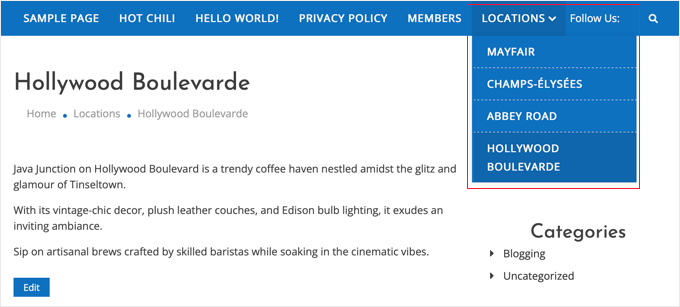
Ancak, bazı kullanıcıların hala alt sayfaları kullanmak ve URL’ye ana sayfa slug’ını dahil etmemek isteyebileceğini anlıyoruz.
Bununla birlikte, WordPress’te bir alt sayfa URL’sinden üst sayfa slug’ının nasıl kolayca kaldırılacağına bir göz atalım.
WordPress’te Üst Sayfa Slug’ını Alt Sayfa URL’sinden Kaldırma
Yapmanız gereken ilk şey Özel Kalıcı Bağlantılar eklentisini yüklemek ve etkinleştirmektir. Daha fazla ayrıntı için WordPress eklentisi yükleme hakkındaki adım adım kılavuzumuza bakın.
Etkinleştirmenin ardından, değiştirmek istediğiniz alt sayfayı düzenlemeniz gerekir. İçerik alanının altında, alt sayfa URL’sini değiştirebileceğiniz bir ‘Özel Kalıcı Bağlantılar’ alanı göreceksiniz.
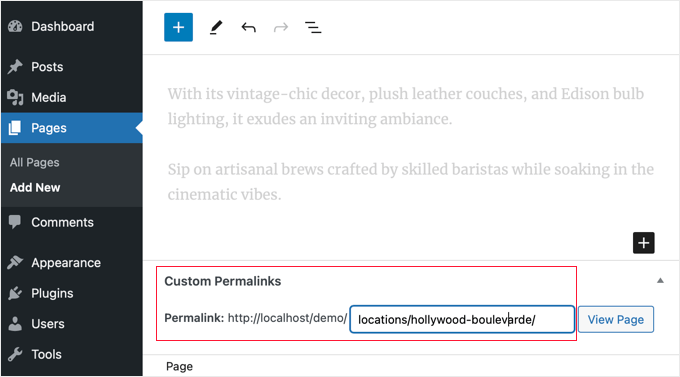
Artık kalıcı bağlantı alanında sayfanızın mevcut varsayılan URL’sini görebilirsiniz. Buna tıklamanız ve alt sayfanız için kullanmak istediğiniz özel URL’yi girmeniz yeterlidir.
Örneğimizde, hollywood-boulevarde sayfasılocations sayfasının alt sayfasıdır, bu nedenle varsayılan kalıcı bağlantı locations/hollywood-boulevarde şeklindedir.
Aşağıdaki ekran görüntüsünde görebileceğiniz gibi URL’den konumlar üst slug’ını sildik.
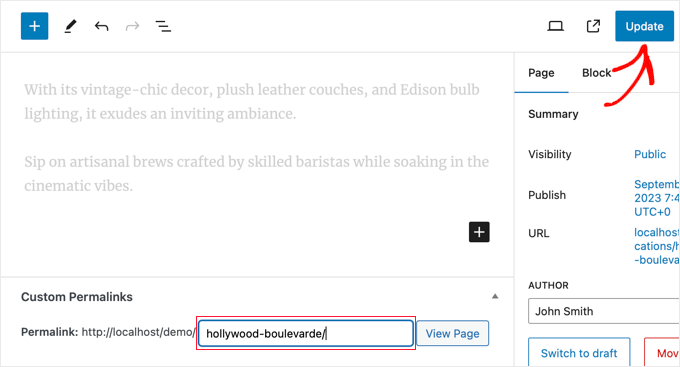
Sayfanızı kaydetmek ve URL değişikliklerinizi saklamak için ‘Güncelle’ düğmesine tıklamayı unutmayın.
Değişikliklerinizi kaydettikten sonra, eklenti otomatik olarak eski kalıcı bağlantıyı yeni adrese yönlendirecektir. Bu, ziyaretçilerinizin sayfanın eski adresine giden bir bağlantıya veya yer imine tıkladıklarında 404 hatası görmeyecekleri anlamına gelir.
Alt sayfayı görüntülediğinizde, artık URL’sinin üst slug’ı içermediğini fark edeceksiniz.
Sayfalar ve Çocuk Sayfaları Hakkında En İyi Kılavuzlarımız
Umarız bu makale, WordPress’te bir alt sayfa URL’sinden üst sayfa slug’ını nasıl kaldıracağınızı öğrenmenize yardımcı olmuştur. WordPress’teki sayfalar ve alt sayfalar hakkında daha fazla bilgi edinmek isteyebilirsiniz:
- WordPress’te Alt Sayfa Nasıl Oluşturulur
- WordPress’te Bir Üst Sayfa İçin Alt Sayfaların Listesi Nasıl Görüntülenir?
- WordPress Sayfaları İç İçe Sayfalarla Nasıl Daha İyi Yönetilir?
- WordPress ile Açılış Sayfası Nasıl Oluşturulur?
If you liked this article, then please subscribe to our YouTube Channel for WordPress video tutorials. You can also find us on Twitter and Facebook.





Kristy Bernardo
I’ve searched everywhere for an answer to this question – finally found it! THANK YOU.
WPBeginner Support
Glad our guide could help
Admin
THANKGOD JONATHAN
You have said it all and I will also not recommend changing the WordPress default permalink structure for parent slug. As it is best for both User Experience and SEO.
Ralph
I think parent page in url can be useful. I don’t have them on my own website however, when I surf the web i often don’t see a button or menu to go from post to category, so i just delete child url, and can browse parent page. I agree it is more personal than functional, but can be helpful.
WPBeginner Support
It certainly can be helpful to have them but it is more a question of personal preference for the website owner and the type of content on the site
Admin
Moinuddin Waheed
Does it really matter which slug is in the url?
I mean in terms of search engine optimisation and page visibility in the Google search bots.
many times we do find it difficult to decide which domain name to get for our blog.
is it really an search engine optimisation concern for the domain…
does it matter or we can just purchase any of the domain and start writing our blog content?
thanks for the nice article about the slug.
WPBeginner Support
It is a question of personal preference more than a requirement. Some sites want to remove the parent slug for how the content is structured.
Admin
Ahmed Omar
personally I find the parent page in the URL could be useful, as the visitor may just delete the child URL and reach to the parent page where he can find more posts or pages.
personally I am doing this when I browse sites.
Jiří Vaněk
And how will the Google Search Console react if I do this with already indexed URLs? Will it have any negative impact on SEO?
WPBeginner Support
You would want to redirect the URLs and Search Console would update to the new location over time.
Admin
Jiří Vaněk
Ok thanks for your answer. I have a lot of articles on my website and I want to make some changes to the URLs. So, these pieces of advice are very helpful.
Vinay
I have changed my page url from education to education-information. But when I click on that page.. it is showing the old page with a message page not found 404 error.. and when click on the page for 2nd time it is going to the concerned page. what should I do?
WPBeginner Support
You would want to ensure you clear any caching on your site and ensure your redirect is set up properly
Admin
Chad
What about 301 redirects? I recommend setting up these redirects if you update URLs (Google might have indexed the old version of the URL or users may have saved those links).
RK
This plugin has a conflict with a cornerstone page. Does not work with cornerstone pages.
RS_lyly2009
Awesome post.
Is there any other way to change the url without installing the plugin?
Thanks you!
Qasim Yad
Awesome! I was looking for this technique for ages. I would really love if you could share any approach other than using a plugin.
But, still i love this technique. Thanks